¿Qué es E/S de disco? ¿Cómo monitorear su uso para Windows y Linux?
Es el siglo XXI y todo el mundo tiene prisa. Hoy en día, nadie tiene el tiempo o la fuerza de voluntad para esperar innecesariamente mientras se carga una aplicación o un sitio web en su computadora.
Ahora imagine este escenario desde la perspectiva de un negocio. La persona en cuestión podría haber sido un cliente potencial.
Por lo tanto, es imperativo que una empresa encuentre rápidamente las respuestas a preguntas como, por qué mi sitio web se carga lento o cómo descubro por qué mi sitio web se carga lento.
Lea los detalles en un informe de Forrester.
¿por Qué mi sitio web lento?
Cuando un usuario hace clic para acceder a cualquier información, se envía una solicitud al servidor de alojamiento web. Ahora, en el servidor, los datos residen en archivos que se almacenan en unidades de disco duro (HDD) o, más comúnmente, en discos.
Para leer los datos solicitados por el usuario, el disco gira para alcanzar el sector de disco requerido. Esto lleva a un tiempo de espera, aunque de unos pocos milisegundos, cuando el procesador espera a que se lea ese archivo. (Algo similar sucede durante la operación de escritura).
Lea también: Localización de datos: un vistazo al cambiante régimen de protección de datos en India
Este tiempo de acceso se suma gradualmente a medida que los servidores con muchos datos procesan innumerables solicitudes de datos y, por lo tanto, recuperar los datos del dispositivo de almacenamiento se convierte en un cuello de botella de rendimiento.
Por lo tanto, para evitar que el rendimiento de las aplicaciones se vea afectado por la latencia del disco, es importante supervisar el uso del disco y las E/S del disco para detectar posibles problemas de rendimiento, de modo que pueda ver qué aplicación está utilizando el disco como parte importante de su funcionalidad principal.
Siga leyendo para comprender las E/S de disco y cómo comprobar el rendimiento de las E/S de disco en Linux y Windows.
¿Qué es E / S de disco?
La E/S de disco incluye operaciones de lectura o escritura o de entrada/salida (definidas en KB/s) que involucran un disco físico. En palabras simples, es la velocidad con la que se realiza la transferencia de datos entre la unidad de disco duro y la RAM, o básicamente mide el tiempo de E/S de disco activo.
Es una medida de rendimiento y, por lo tanto, se utiliza para caracterizar dispositivos de almacenamiento como discos duros, SSD y SAN.
Lea también: Repensar la seguridad de los datos: el cifrado de 5 maneras puede ayudar a proteger sus datos
Le permite supervisar las operaciones de lectura y escritura del disco lógico en su sistema y establecer umbrales. Recibe una alerta si las métricas mencionadas a continuación alcanzan los niveles predeterminados por usted:
- Escritura / segundo-tasa de operaciones de escritura.
- Tasa de operaciones de lectura/segundo.
- Tiempo ocupado: el % del tiempo transcurrido cuando su unidad de disco en particular estaba ocupada en el servicio de solicitudes de escritura o lectura.
- longitud de la Cola – el número de solicitudes en el disco que están en la cola.
Alibaba Cloud administrado
Alojamiento seguro en la Nube más barato y Rápido &
¿Cómo comprobar el rendimiento de E / S de disco en el sistema operativo Windows y Linux?
#1 Supervisión de la actividad de E/S de disco Linux mediante los comandos IOTOP e IOSTAT
En primer lugar, escriba el comando superior en el terminal para comprobar la carga en su servidor. Si la salida no es satisfactoria, busque el estado wa para conocer el estado de Lectura y Escritura de IOPS en el disco duro.
Lea también: ¿Qué es la Ley de Seguridad de la Información Digital en el Cuidado de la Salud (DISHA) en India?
Si es alta, entonces necesitamos verificar la actividad de E / S en el cuadro de Linux usando los comandos iotop o iostat. Mediante el comando iotop, puede supervisar la utilización del disco por procesos individuales.
- Comencemos primero con el comando iotop
Escriba el comando:

Obtendrá la siguiente salida:
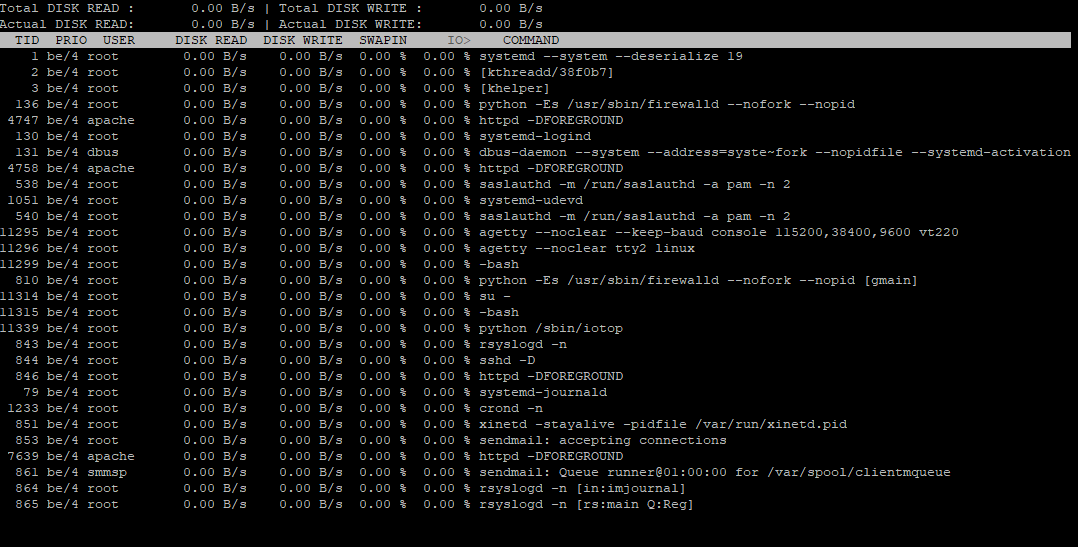
Al escribir el comando iotop con la opción o, obtendrá la actividad de E/S real.

Salida:

• Con el comando iostat
Con la ayuda del comando iostat, obtendrá la actividad de E/S del disco duro individual. La siguiente captura de pantalla muestra el 28 y el 17 por ciento de la utilización de discos.


#2 Supervisión de la utilización de E/S de disco de Windows
Con la ayuda de la herramienta de Monitor de rendimiento de Windows, que está disponible en todas las versiones de Windows, puede supervisar fácilmente el uso del disco de Windows.
Ya hay muchos contadores precargados, seleccione todos y presione la tecla SUPR.

Pulse + firmar y seleccione el » Disco físico «de los diversos»Objetos de rendimiento».

Aparece la lista de contadores disponibles.

Nota: puede seleccionar la instancia que desea supervisar. De forma predeterminada, seleccionará _Total. (Esta interfaz gráfica es diferente para Windows Server 2003 y 2008 R2.)
Aquí, seleccionamos los siguientes cuatro contadores. No olvides hacer clic en Agregar después de seleccionar cada uno.
- Media Segundos/Transferencia
- Disco Bytes/sec
- Transferencias de Disco/s
- Avg. Bytes de Disco / Transferencia

Si solo desea conocer los valores actuales, puede cambiar la opción «ver» de Línea a Informe en la pestaña gráfico.
Obtiene los valores reales de la siguiente manera:

Aquí, el Promedio. Bytes de disco / Transferencia proporciona el tamaño de E / S, Promedio. El segundo/Transferencia de disco está relacionado con la Latencia Media, los Bytes de disco/segundo son iguales al Rendimiento y las últimas Transferencias de disco/segundo son IOPS.
Algunos puntos importantes:
- La latencia se expresa en milisegundos y esta herramienta de rendimiento le proporciona los valores en segundos, por lo que cambie en consecuencia, por ejemplo, 0,020 seg = 20 ms.
- IOPS se expresa en MB/seg, Windows 2003 muestra los valores en Bytes/segundo. Conviértalos como 1Byte / seg = 1e – 6 MB / seg.
Lea los detalles en un informe de Forrester.
Conclusión:
Después de supervisar eficazmente la utilización de las IOPS de disco, puede planificar las actualizaciones del sistema por adelantado. Incluso puede detectar tempranamente las causas potenciales de los fallos del subsistema de almacenamiento y también puede reducir el riesgo de tiempos de inactividad inesperados.
ZNetLive proporciona alojamiento web para Linux y Windows con las capacidades de monitoreo de discos para que pueda monitorear los posibles problemas de rendimiento de sus aplicaciones y pueda tomar decisiones oportunas.
Si tiene alguna pregunta sobre cómo comprobar las e / s de disco en Linux o cómo comprobar las E / s de disco en Linux, pregunte o agregue en la sección de comentarios a continuación.
Servicios que ofrece ZNetLive:
Búsqueda de nombres de dominio
Comprar Alojamiento compartido
Planes de Alojamiento WordPress administrado
Comprar Alojamiento VPS
Alquiler de servidor Dedicado

Jyotsana Gupta, directora de contenido y comunicación, es ingeniera de educación y escritora de corazón. En escritura técnica durante 8 años, hace que temas complejos sean interesantes para el público en general. Le encanta ir en viajes largos en su tiempo libre.